win7系统离线补丁升级包UpdatePack7R2 22.10.12 Windows 7 SP1/Server 2008 R2 SP1 更新补丁 自从微软宣布放弃了对 Windows 7 补丁升级的维护后,我们想再享受 Win7 安全升级补丁已不在可能,今天给大家分享适用于 Windows 7 SP1 和 Server 2008 R2 SP1 的 UpdatePack7R2 升级补丁。UpdatePack7R2 旨在将更新集成到 Windows 7 SP1 x86-x64 和 Server 2008 R2 SP1 x64 的发行版中,以及它们在工作系统上的安装。 安装程序可与这些操作系统的任何版本,任何位深度和任何语言一起使用。win7系统专题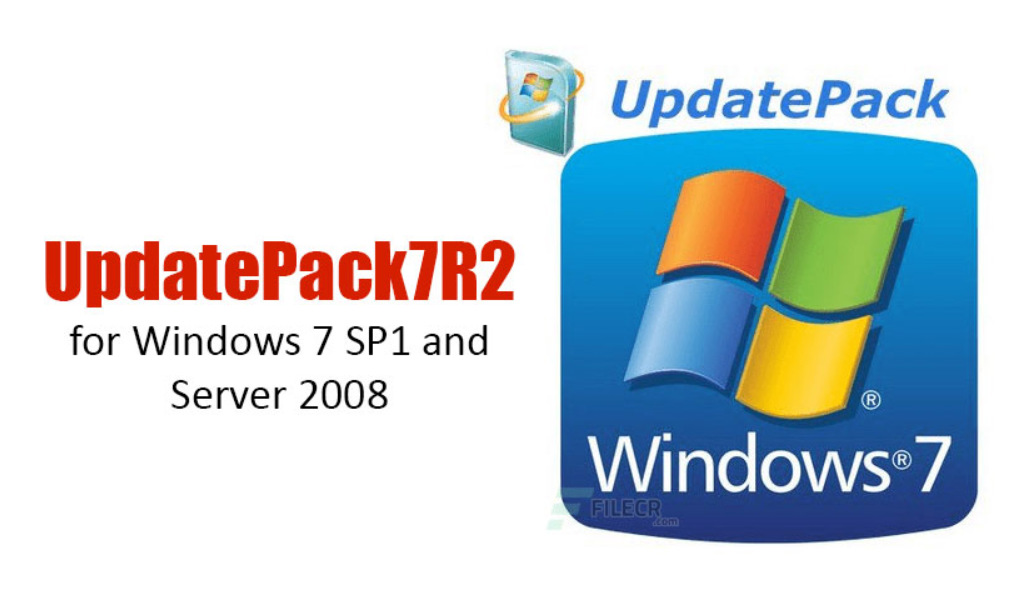
Windows 7 SP1/Server 2008 R2 SP1 更新补丁
对于灵活的安装,您可以使用以下按键及其组合:
按键/重新启动以在必要时自动重新启动。
/S 开关用于完全无提示的安装,而没有 Windows 或消息。注册事宜。
被动安装的键/静音-进度可见,但安装是全自动的。
/IE11 开关可安装 Internet Explorer 11 并对其进行本地化。
/Temp = 开关允许您指定一个临时工作目录。它不必为空,但必须存在。
/NoSpace 开关使您可以跳过检查系统分区上的可用空间;不建议使用。
/NoUSB 开关通过 Win7USB3 项目取消将 USB 3.0 和 3.1 驱动程序集成到系统分发包中。
Key /NVMe 集成了对系统和恢复环境的 NVMe 支持。
/FixOn 开关启用对熔毁和幽灵的保护,/FixOff 将其关闭。如果没有用于 Win7 的密钥,则禁用保护,而对于 Win2008R2,则启用保护。
示例:
您需要自动安装所有更新 IE11 并重新启动计算机:UpdatePack7R2.exe /ie11 /silent /reboot
有必要秘密安装所有更新到现有产品,不要更改IE版本,不要重新启动计算机:UpdatePack7R2.exe /S
以下密钥用于将更新集成到分发中:
/WimFile =开关指定wim文件的位置,必须指定绝对路径。
/Index =指示wim文件中系统的索引,对于每个索引,都需要再次执行集成。
/Index = *使您可以将更新顺序集成到 wim 文件的所有索引中。
/Optimize 开关允许在集成更新后优化 wim 文件的大小。
/Optimize = esd 开关在集成更新后将 wim 文件转换为 esd。
注意事项:
在指定索引之前,运行以下命令很有用:Dism /Get-WimInfo /WimFile:C:\install.wim(将路径替换为您自己的路径)。
示例:
有必要将IE11和所有更新集成到1个索引中: UpdatePack7R2.exe /ie11 /WimFile=C:\install.wim /Index=1
有必要将IE11和所有更新集成到所有索引中:UpdatePack7R2.exe /ie11 /WimFile=C:\install.wim /Index=*
仅需要集成对现有产品的更新,而无需更改IE版本:UpdatePack7R2.exe /WimFile=C:\install.wim /Index=1
如果 Windows 7,Server 2008 R2 分发工具包或操作系统的设置成功完成,则它们将更新为当前状态,并且您可以在屏幕上看到以下内容:
附加功能
如果系统中未安装SP1,则可以自动安装。为此,将文件 Windows6.1-KB976932-X86.exe 和 Windows6.1-KB976932-X64.exe 放在与该文件集相同的目录中。
如果该集旁边有 UpdatePack7R2Start.cmd,它将在安装更新之前执行,安装后执行UpdatePack7R2Finish.cmd,集成更新后执行UpdatePack7R2Wim.cmd。默认情况下,将显示控制台窗口。要隐藏它们,cmd 文件中的第一行必须以“:hide”(不带引号)开头。一组更新跟踪 cmd 文件中的退出代码,以防需要重新启动。此代码为 3010(退出 3010 命令)。
如果要在工作系统上安装 Internet Explorer 11 之后应用调整,请将 ie11.reg 文件放在带有设置的文件夹中,它将自动导入。
重命名设置文件本身可以替换某些键。因此,要安装 IE11,可以在设置的文件名中的任何位置添加单词“ ie11”,“ —”表示自动重启,“ ++”表示被动安装。
支持附加组件的集成:SmartFix,DirectX,.NET Framework,Visual C ++。附加文件必须与 UpdatePack7R2 位于同一文件夹中。
示例:
您需要在具有IE11的操作系统上自动安装该套件,然后重新启动计算机:
在UpdatePack7R2重命名UpdatePack7R2.exe – IE11 ++ exe文件。
这将与使用以下键完全相同:UpdatePack7R2.exe /ie11 /silent /reboot
注意事项
分发包(wim 文件)的大小将根据已安装更新的大小而增加。
即使在安装系统后,也可以删除集成更新。
建议在设置的持续时间内从内存中卸载驻留的防病毒监视器。
详细的更新安装日志位于 %WinDir%\UpdatePack7.log 文件中。
在生产系统上安装将分几个阶段与重新启动进行。
使用方法
系统在硬盘驱动器上必须至少有 10 GB 的可用空间,最好至少有 1 GB 的可用 RAM。
What’s new in Simplix UpdatePack 7 / 2008 R2 22.8.10:
Added KB5016676-x86-x64 with telemetry and processor check disabled (replaces KB5015861-x86-x64)
磁力链接下载:
magnet:?xt=urn:btih:DE3EA69D7053725809369547BDD0EB0507258227
What’s new in Simplix UpdatePack 7 / 2008 R2 22.9.15:
Added KB5016676-x86-x64 with telemetry and processor check disabled (replaces KB5015861-x86-x64)
变化历史22.9.15
添加KB5017361-x86-x64,禁用遥测和处理器检查(取代KB5016676-x86-x64)
添加KB5017397-x86-x64(取代KB5016057-x86-x64)
证书更新与2022年9月的KB931125和KB2917500相似
磁力链接下载:
magnet:?xt=urn:btih:92BA8CF687E3A33855A232B7461490456A5C25D4
What’s new in Simplix UpdatePack 7 / 2008 R2 22.10.12
October 12, 2022
Added KB5018454-x86-x64 with telemetry and processor check disabled (replaces KB5017361-x86-x64)
Certificate update similar to KB931125 and KB2917500 October 2022
| Версия 22.10.12 | Загрузите UpdatePack7R2 | Magnet |
磁力链接下载:
https://blog.simplix.info/update7/#history
